1、打开ps界面ctrl加j复制图层,然后CTRL加i反向图层。

2、再将图层的混合模式修改为如图所示的亮光。

3、再点击上方滤镜中的其他下面的高反差保留。
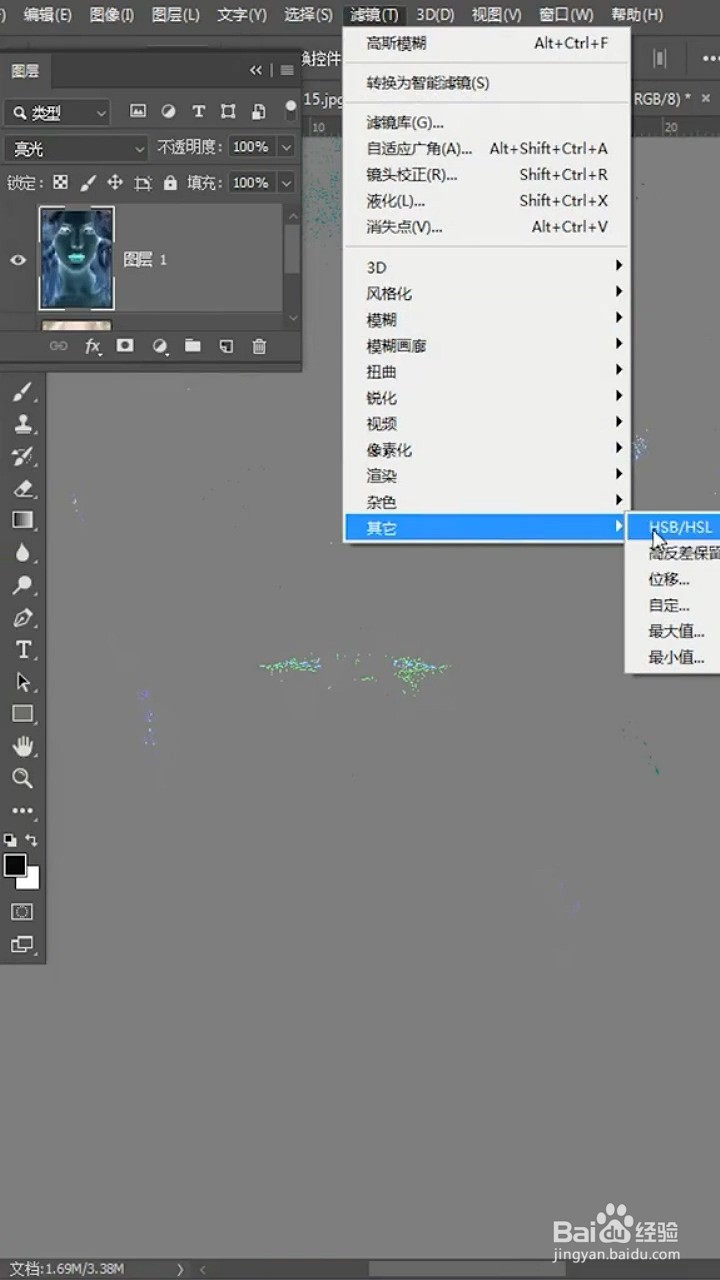
4、在弹出的界面中把半径拉大,到模特脸部平滑即可点击确定。

5、在在上方的滤镜里面找到模糊选择高斯模糊。把数值拉到可以看到皮肤的纹理即可。

6、再按住alt键为图层添加黑色蒙版,回到ps界面中,用白色画笔工具对皮肤脸部进行涂抹。
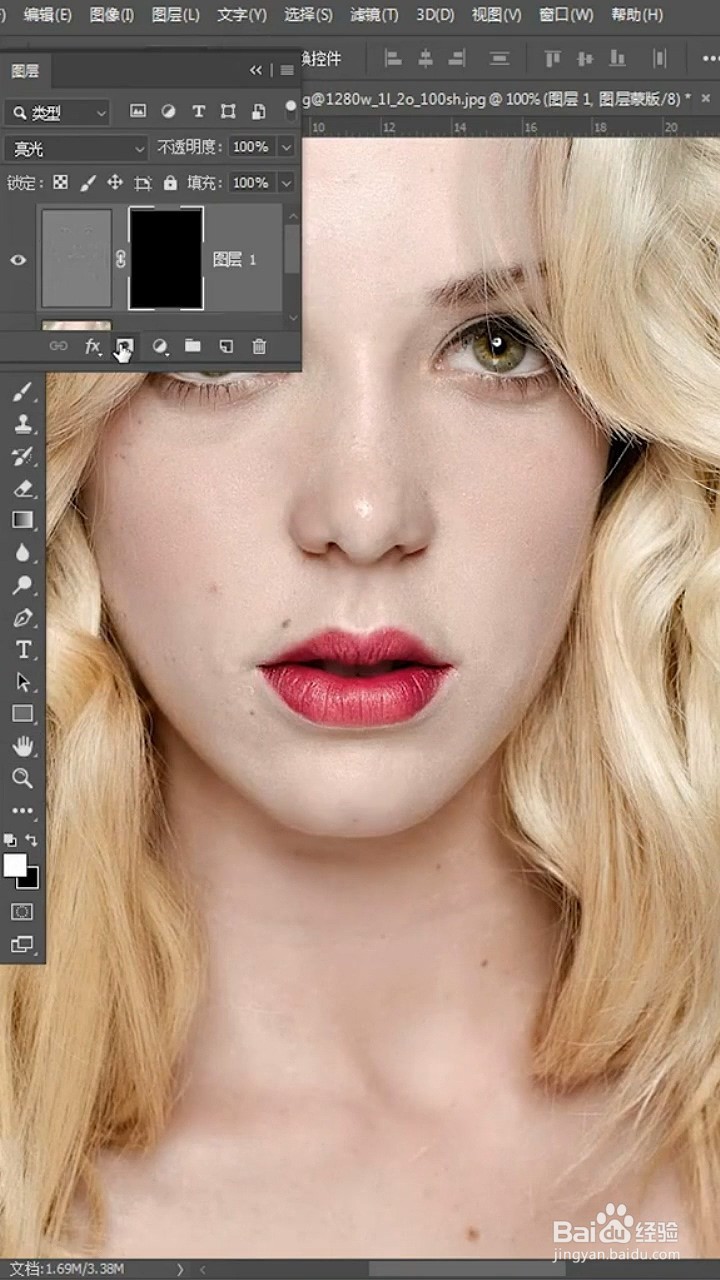
7、对于脸部有一些大的斑点,可以使用修补工具进行去除。

时间:2024-10-12 19:11:15
1、打开ps界面ctrl加j复制图层,然后CTRL加i反向图层。

2、再将图层的混合模式修改为如图所示的亮光。

3、再点击上方滤镜中的其他下面的高反差保留。
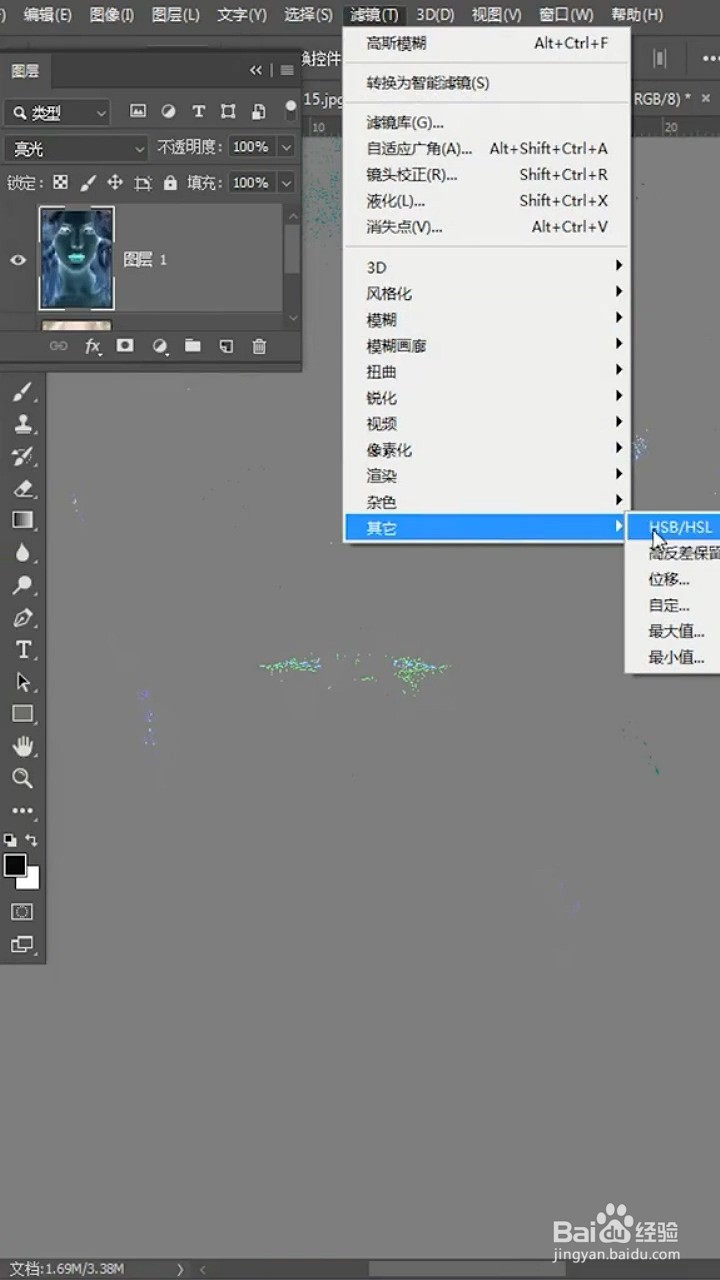
4、在弹出的界面中把半径拉大,到模特脸部平滑即可点击确定。

5、在在上方的滤镜里面找到模糊选择高斯模糊。把数值拉到可以看到皮肤的纹理即可。

6、再按住alt键为图层添加黑色蒙版,回到ps界面中,用白色画笔工具对皮肤脸部进行涂抹。
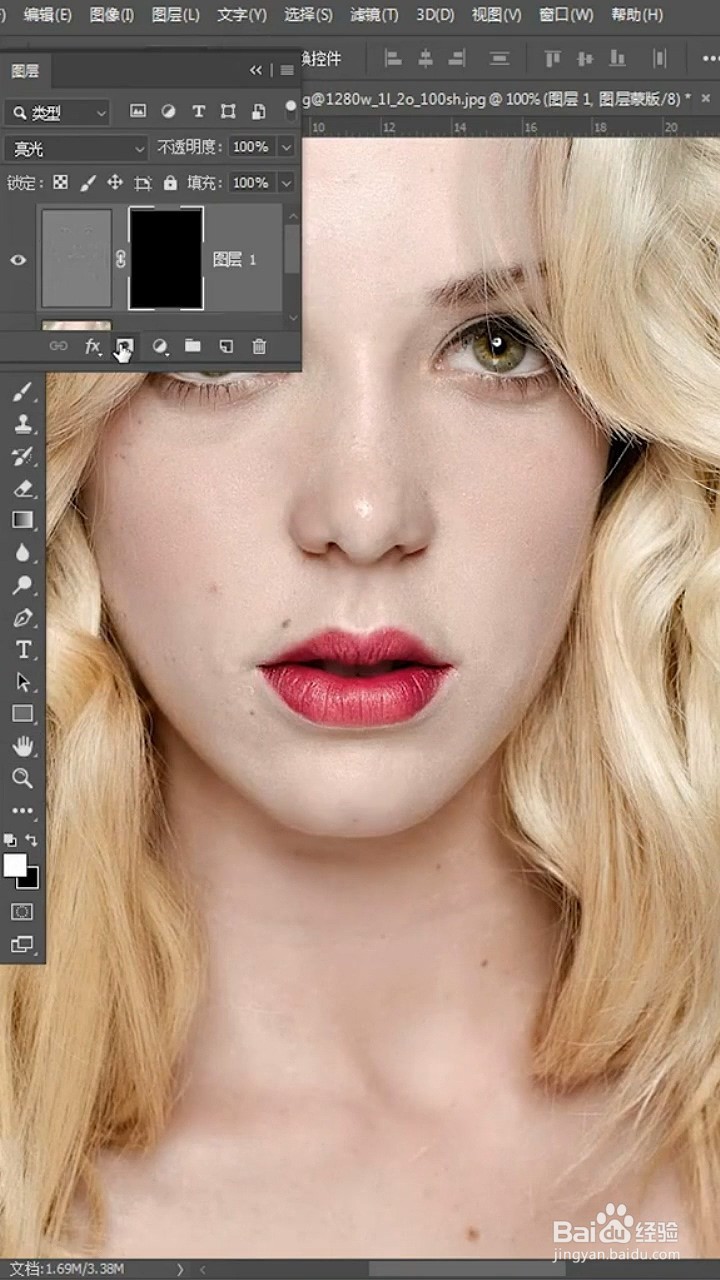
7、对于脸部有一些大的斑点,可以使用修补工具进行去除。

